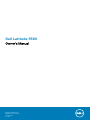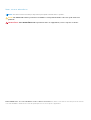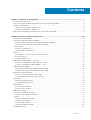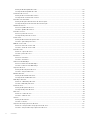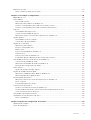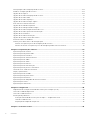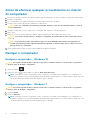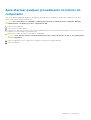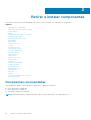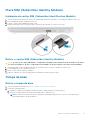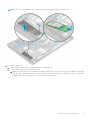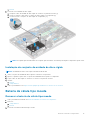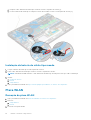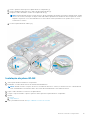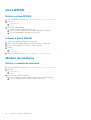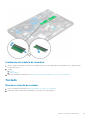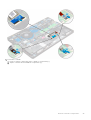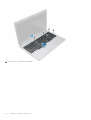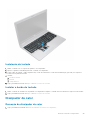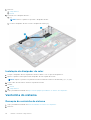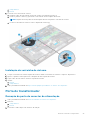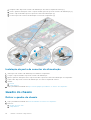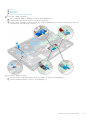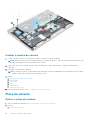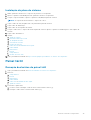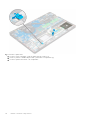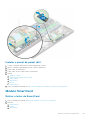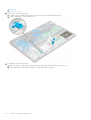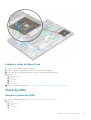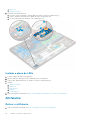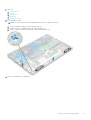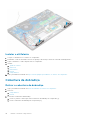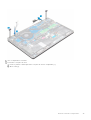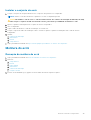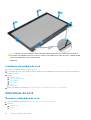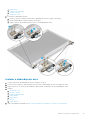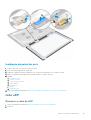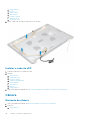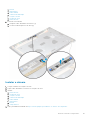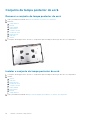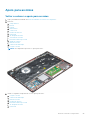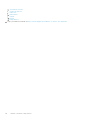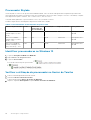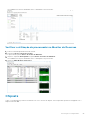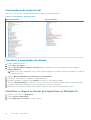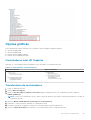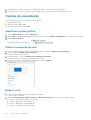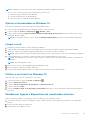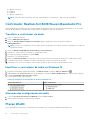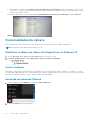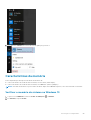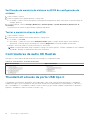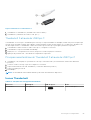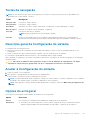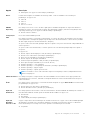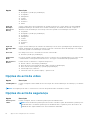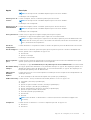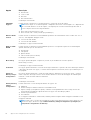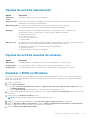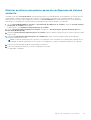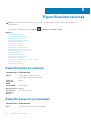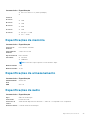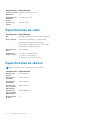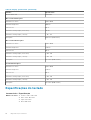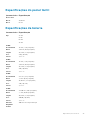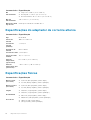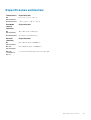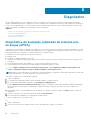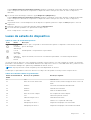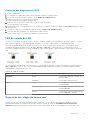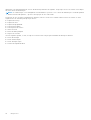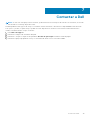Dell Latitude 5580 Manual do proprietário
- Categoria
- Cadernos
- Tipo
- Manual do proprietário

Dell Latitude 5580
Owner's Manual
Regulatory Model: P60F
Regulatory Type: P60F001
October 2020
Rev. A06

Notas, avisos e advertências
NOTA: uma NOTA fornece informações importantes para ajudar a utilizar melhor o produto.
AVISO: Um AVISO indica danos potenciais no hardware ou uma perda de dados e diz como pode evitar esse
problema.
ADVERTÊNCIA: Uma ADVERTÊNCIA indica potenciais danos no equipamento, lesões corporais ou morte.
© 2017 2020 Dell Inc. ou as suas subsidiárias. Todos os direitos reservados. Dell, EMC e outras marcas comerciais pertencem à Dell Inc
ou às suas subsidiárias. Outras marcas comerciais podem pertencer aos seus respetivos proprietários.

Chapter 1: Trabalhar no computador..............................................................................................7
Instruções de segurança.................................................................................................................................................... 7
Antes de efectuar qualquer procedimento no interior do computador.................................................................. 8
Desligar o computador........................................................................................................................................................8
Desligar o computador - Windows 10....................................................................................................................... 8
Desligar o computador - Windows 7......................................................................................................................... 8
Após efectuar qualquer procedimento no interior do computador..........................................................................9
Chapter 2: Retirar e instalar componentes................................................................................... 10
Ferramentas recomendadas............................................................................................................................................10
Placa SIM (Subscriber Identity Module)....................................................................................................................... 11
Instalação do cartão SIM (Subscriber Identification Module)............................................................................11
Retirar o cartão SIM (Subscriber Identity Module).............................................................................................. 11
Tampa da base.....................................................................................................................................................................11
Retirar a tampa da base.............................................................................................................................................. 11
Instalação da tampa da base..................................................................................................................................... 12
Bateria...................................................................................................................................................................................13
Precauções a ter com as baterias de iões de lítio................................................................................................ 13
Retirar a bateria............................................................................................................................................................13
Instalação da bateria....................................................................................................................................................14
Unidade de Estado Sólido — opcional..........................................................................................................................14
Remover a unidade de estado sólido M.2 (SSD)..................................................................................................14
Instalar a unidade de estado sólido M.2 - SSD......................................................................................................16
Unidade de disco rígido.....................................................................................................................................................16
Remoção do conjunto da unidade de disco rígido................................................................................................ 16
Instalação do conjunto da unidade de disco rígido............................................................................................... 17
Bateria de célula tipo moeda........................................................................................................................................... 17
Remover a bateria de célula tipo moeda.................................................................................................................17
Instalação da bateria de célula tipo moeda............................................................................................................ 18
Placa WLAN.........................................................................................................................................................................18
Remoção da placa WLAN...........................................................................................................................................18
Instalação da placa WLAN..........................................................................................................................................19
placa WWAN.......................................................................................................................................................................20
Retirar a placa WWAN............................................................................................................................................... 20
Instalar a placa WWAN...............................................................................................................................................20
Módulo de memória.......................................................................................................................................................... 20
Retirar o módulo de memória................................................................................................................................... 20
Instalação do módulo de memória............................................................................................................................21
Teclado................................................................................................................................................................................. 21
Remover a borda do teclado..................................................................................................................................... 21
Remoção do teclado................................................................................................................................................... 22
Instalação do teclado..................................................................................................................................................25
Instalar a borda do teclado........................................................................................................................................25
Dissipador de calor............................................................................................................................................................25
Contents
Contents 3

Remoção do dissipador de calor.............................................................................................................................. 25
Instalação do dissipador de calor ............................................................................................................................26
Ventoinha do sistema....................................................................................................................................................... 26
Remoção da ventoinha do sistema ........................................................................................................................ 26
Instalação da ventoinha do sistema ....................................................................................................................... 27
Porta do transformador................................................................................................................................................... 27
Remoção da porta do conector de alimentação...................................................................................................27
Instalação da porta do conector de alimentação.................................................................................................28
Quadro do chassis.............................................................................................................................................................28
Retirar o quadro do chassis.......................................................................................................................................28
Instalar o quadro do chassis......................................................................................................................................30
Placa de sistema................................................................................................................................................................30
Retirar a placa de sistema......................................................................................................................................... 30
Instalação da placa de sistema................................................................................................................................. 33
Painel táctil..........................................................................................................................................................................33
Remoção dos botões do painel tátil........................................................................................................................ 33
Instalar o painel do painel tátil.................................................................................................................................. 35
Módulo SmartCard............................................................................................................................................................35
Retirar o leitor de SmartCard................................................................................................................................... 35
Instalar o leitor de SmartCard...................................................................................................................................37
Placa de LEDs.....................................................................................................................................................................37
Remover a placa de LEDs..........................................................................................................................................37
Instalar a placa de LEDs.............................................................................................................................................38
Altifalante............................................................................................................................................................................ 38
Retirar o altifalante......................................................................................................................................................38
Instalar o altifalante.....................................................................................................................................................40
Cobertura da dobradiça................................................................................................................................................... 40
Retirar a cobertura da dobradiça.............................................................................................................................40
Instalar a cobertura da dobradiça.............................................................................................................................41
Conjunto do ecrã................................................................................................................................................................41
Remoção do conjunto do ecrã.................................................................................................................................. 41
Instalar o conjunto do ecrã........................................................................................................................................45
Moldura do ecrã.................................................................................................................................................................45
Remoção da moldura do ecrã................................................................................................................................... 45
Instalação da moldura do ecrã..................................................................................................................................46
Dobradiças do ecrã........................................................................................................................................................... 46
Remover a dobradiça do ecrã...................................................................................................................................46
Instalar a dobradiça do ecrã...................................................................................................................................... 47
Painel do ecrã.....................................................................................................................................................................48
Remoção do painel do ecrã....................................................................................................................................... 48
Instalação do painel do ecrã......................................................................................................................................49
cabo eDP............................................................................................................................................................................. 49
Remover o cabo de eDP............................................................................................................................................ 49
Instalar o cabo de eDP............................................................................................................................................... 50
Câmara.................................................................................................................................................................................50
Remoção da câmara................................................................................................................................................... 50
Instalar a câmara.......................................................................................................................................................... 51
Conjunto da tampa posterior do ecrã...........................................................................................................................52
Remover o conjunto da tampa posterior do ecrã................................................................................................ 52
Instalar o conjunto da tampa posterior do ecrã................................................................................................... 52
4
Contents

Apoio para as mãos...........................................................................................................................................................53
Voltar a colocar o apoio para as mãos....................................................................................................................53
Chapter 3: Tecnologia e componentes......................................................................................... 55
Adaptador de CA...............................................................................................................................................................55
Processadores....................................................................................................................................................................55
Processador Skylake...................................................................................................................................................56
Identificar processadores no Windows 10............................................................................................................. 56
Verificar a utilização do processador no Gestor de Tarefas.............................................................................56
Verificar a utilização do processador no Monitor de Recursos........................................................................57
Chipsets............................................................................................................................................................................... 57
Controladores do chipset Intel................................................................................................................................. 58
Transferir o controlador do chipset........................................................................................................................ 58
Identificar o chipset no Gestor de Dispositivos no Windows 10...................................................................... 58
Opções gráficas.................................................................................................................................................................59
Controladores Intel HD Graphics.............................................................................................................................59
Transferência de controladores...............................................................................................................................59
Opções de visualização....................................................................................................................................................60
Identificar a placa gráfica.......................................................................................................................................... 60
Alterar a resolução do ecrã....................................................................................................................................... 60
Rodar o ecrã................................................................................................................................................................. 60
Ajustar a luminosidade no Windows 10................................................................................................................... 61
Limpar o ecrã.................................................................................................................................................................61
Utilizar o ecrã táctil no Windows 10........................................................................................................................ 61
Estabelecer ligação a dispositivos de visualização externos............................................................................. 61
Controlador Realtek ALC3246 Waves MaxxAudio Pro............................................................................................ 62
Transferir o controlador de áudio............................................................................................................................62
Identificar o controlador de áudio no Windows 10.............................................................................................. 62
Alteração das configurações de áudio....................................................................................................................62
Placas WLAN......................................................................................................................................................................62
Opções do ecrã de arranque seguro.......................................................................................................................63
Opções de unidade de disco rígido............................................................................................................................... 63
Identificar a unidade de disco rígido no Windows 10.......................................................................................... 63
Identificação do disco rígido no BIOS.....................................................................................................................63
Funcionalidades da câmara............................................................................................................................................. 64
Identificar a câmara no Gestor de Dispositivos no Windows 10.......................................................................64
Iniciar a câmara............................................................................................................................................................ 64
Execução da aplicação Câmara................................................................................................................................64
Características da memória............................................................................................................................................ 65
Verificar a memória do sistema no Windows 10...................................................................................................65
Verificação da memória do sistema no BIOS de configuração do sistema....................................................66
Testar a memória através do ePSA........................................................................................................................ 66
Controladores de áudio HD Realtek..............................................................................................................................66
Thunderbolt através da porta USB tipo C...................................................................................................................66
Ícones Thunderbolt......................................................................................................................................................67
Chapter 4: Opções da configuração do sistema........................................................................... 68
Sequência de arranque.....................................................................................................................................................68
Teclas de navegação........................................................................................................................................................ 69
Contents
5

Descrição geral da Configuração do sistema..............................................................................................................69
Aceder à Configuração do sistema............................................................................................................................... 69
Opções do ecrã geral....................................................................................................................................................... 69
Opções do ecrã de configuração do sistema..............................................................................................................70
Opções do ecrã de vídeo................................................................................................................................................. 72
Opções do ecrã de segurança........................................................................................................................................ 72
Opções do ecrã de arranque seguro.............................................................................................................................74
Intel Software Guard Extensions...................................................................................................................................75
Opções do ecrã de desempenho................................................................................................................................... 75
Opções do ecrã de gestão de energia..........................................................................................................................75
Opções do ecrã de comportamento do POST............................................................................................................77
Opções do ecrã de suporte da virtualização...............................................................................................................78
Opções do ecrã Wireless................................................................................................................................................. 78
Opções do ecrã de manutenção.................................................................................................................................... 79
Opções do ecrã de eventos do sistema.......................................................................................................................79
Atualizar o BIOS no Windows.........................................................................................................................................79
Palavra-passe do sistema e de configuração............................................................................................................. 80
Atribuir uma palavra-passe de configuração de sistema................................................................................... 80
Eliminar ou alterar uma palavra-passe de configuração do sistema existente..............................................81
Chapter 5: Especificações técnicas............................................................................................. 82
Especificações do sistema.............................................................................................................................................. 82
Especificações do processador......................................................................................................................................82
Especificações da memória.............................................................................................................................................83
Especificações de armazenamento...............................................................................................................................83
Especificações de áudio...................................................................................................................................................83
Especificações de vídeo...................................................................................................................................................84
Especificações da câmara............................................................................................................................................... 84
Especificações de comunicação.................................................................................................................................... 85
Especificações de portas e conectores....................................................................................................................... 85
Leitor de smart card sem contactos............................................................................................................................ 85
Display specifications....................................................................................................................................................... 85
Especificações do teclado...............................................................................................................................................86
Especificações do painel táctil....................................................................................................................................... 87
Especificações da bateria................................................................................................................................................87
Especificações do adaptador de corrente alterna.....................................................................................................88
Especificações físicas.......................................................................................................................................................88
Especificações ambientais.............................................................................................................................................. 89
Chapter 6: Diagnóstico................................................................................................................90
Diagnóstico de avaliação otimizada do sistema pré-arranque (ePSA).................................................................90
Luzes de estado do dispositivo.......................................................................................................................................91
Luzes de estado da bateria.............................................................................................................................................92
Resolução de problemas..................................................................................................................................................92
Avaliação otimizada do sistema pré-arranque — Diagnóstico ePSA..............................................................92
LED de estado da LAN............................................................................................................................................... 93
Reposição do relógio de tempo real........................................................................................................................93
Chapter 7: Contactar a Dell......................................................................................................... 95
6
Contents

Trabalhar no computador
Tópicos
• Instruções de segurança
• Antes de efectuar qualquer procedimento no interior do computador
• Desligar o computador
• Após efectuar qualquer procedimento no interior do computador
Instruções de segurança
Utilize as diretrizes de segurança seguintes para proteger o seu computador contra potenciais danos e para assegurar a sua
segurança pessoal. Salvo indicação em contrário, cada procedimento incluído neste documento pressupõe que:
● Leu as informações de segurança fornecidas com o computador.
● Um componente pode ser substituído ou, se adquirido em separado, instalado através da execução do procedimento de
remoção pela ordem inversa.
NOTA:
Desligue todas as fontes de alimentação antes de proceder à abertura de tampas ou painéis do computador. Após
terminar os trabalhos no interior do computador, volte a colocar toda as tampas, painéis e parafusos antes de ligar a fonte
de alimentação.
NOTA: Antes de trabalhar no interior do computador, leia as informações de segurança fornecidas com o mesmo. Para
obter informações adicionais sobre as melhores práticas de segurança, consulte a página inicial de Conformidade
regulamentar em www.dell.com/regulatory_compliance.
AVISO: Muitas reparações apenas podem ser efetuadas por um técnico de assistência certificado. Apenas deverá
realizar procedimentos de deteção e resolução de problemas e reparações simples, consoante autorizado na sua
documentação do produto ou consoante as orientações fornecidas pelas equipas de apoio online ou por telefone.
Os danos causados por assistência não autorizada pela Dell não estão cobertos pela garantia. Leia e siga as
instruções de segurança fornecidas com o produto.
AVISO: Para evitar descargas eletrostáticas, ligue-se à terra utilizando uma faixa de pulso para ligação à terra ou
tocando periodicamente numa superfície metálica não pintada que o ligue à terra antes de tocar no computador
para realizar quaisquer tarefas de desmontagem.
AVISO: Manuseie os componentes e as placas com cuidado. Não toque nos componentes ou contactos de uma
placa. Segure nas placas pelas respectivas extremidades, ou pelo suporte de montagem metálico. Segure nos
componentes, como um processador, pelas extremidades e não pelos pinos.
AVISO: Quando desligar um cabo, puxe pelo respectivo conector ou pela patilha, e não pelo próprio cabo. Alguns
cabos possuem conectores com patilhas de bloqueio. Se estiver a desligar este tipo de cabo, prima nas patilhas
de bloqueio antes de desligar o cabo. À medida que puxa os conectores, mantenha-os alinhados para evitar que
os pinos do conector dobrem. Do mesmo modo, antes de ligar um cabo, certifique-se de ambos os conectores
estão correctamente orientados e alinhados.
NOTA: Pode haver diferenças de aparência entre a cor do computador e determinados componentes em relação aos
apresentados nas ilustrações deste documento.
1
Trabalhar no computador 7

Antes de efectuar qualquer procedimento no interior
do computador
1. Certifique-se de que a superfície de trabalho é plana e que está limpa para evitar que a tampa do computador fique riscada.
2. Desligue o computador.
3. Se o computador estiver ligado a um dispositivo de ancoragem (ancorado), desligue-o.
4. Desligue todos os cabos de rede do computador (se disponíveis).
AVISO: Se o seu computador possuir uma porta RJ45, desligue o cabo de rede retirando primeiro o cabo do
seu computador.
5. Desligue o computador e todos os dispositivos a ele ligados das respectivas tomadas eléctricas.
6. Abra o ecrã.
7. Prima sem soltar o botão de alimentação durante alguns segundos, para ligar a placa de sistema à terra.
AVISO: Para evitar choques elétricos, desligue o computador da tomada elétrica antes de executar o Passo
n.º 8.
AVISO: Para evitar descargas eletrostáticas, ligue-se à terra utilizando uma faixa de terra para pulso ou
tocando periodicamente numa superfície metálica não pintada, ao mesmo tempo que toca num conector na
parte posterior do computador.
8. Retire qualquer ExpressCard ou Smart Card instalada das respectivas ranhuras.
Desligar o computador
Desligar o computador - Windows 10
AVISO:
Para evitar a perda de dados, guarde e feche todos os ficheiros abertos e saia de todos os programas
abertos antes de desligar o computador .
1. Clique ou toque no .
2. Clique ou toque no e, depois clique ou toque em Shut down (Encerrar).
NOTA:
Certifique-se de que o computador e todos os dispositivos instalados estão desligados. Se o computador e os
dispositivos anexados não se tiverem desligado automaticamente quando encerrou o sistema operativo, prima sem soltar
o botão de alimentação durante cerca de 6 segundos para os desligar.
Desligar o computador - Windows 7
AVISO:
Para evitar a perda de dados, guarde e feche todos os ficheiros abertos e saia de todos os programas
abertos antes de desligar o computador.
1. Clique em Iniciar
2. Clique em Encerrar.
NOTA:
Certifique-se de que o computador e todos os dispositivos instalados estão desligados. Se o computador e os
dispositivos anexados não se tiverem desligado automaticamente quando encerrou o sistema operativo, prima sem soltar
o botão de alimentação durante cerca de 6 segundos para os desligar.
8 Trabalhar no computador

Após efectuar qualquer procedimento no interior do
computador
Uma vez concluído qualquer procedimento de reposição de componentes, certifique-se de que liga os dispositivos externos,
placas e cabos antes de ligar o computador.
AVISO: Para evitar danos no computador, utilize apenas a bateria concebida para este computador Dell. Não
utilize baterias concebidas para outros computadores Dell.
1. Volte a colocar a bateria.
2. Volte a colocar a tampa da base.
3. Ligue todos os dispositivos externos, tais como um replicador de portas ou uma base de multimédia, e volte a colocar todas
as placas, como por exemplo, uma ExpressCard.
4. Ligue todos os cabos de telefone ou de rede ao computador.
AVISO: Para ligar um cabo de rede, ligue em primeiro lugar o cabo ao dispositivo de rede e, em seguida, ligue-
o ao computador.
5. Ligue o computador e todos os dispositivos anexados às respectivas tomadas eléctricas.
6. Ligue o computador.
Trabalhar no computador 9

Retirar e instalar componentes
Esta secção fornece informações detalhadas sobre como retirar ou instalar os componentes do computador.
Tópicos
• Ferramentas recomendadas
• Placa SIM (Subscriber Identity Module)
• Tampa da base
• Bateria
• Unidade de Estado Sólido — opcional
• Unidade de disco rígido
• Bateria de célula tipo moeda
• Placa WLAN
• placa WWAN
• Módulo de memória
• Teclado
• Dissipador de calor
• Ventoinha do sistema
• Porta do transformador
• Quadro do chassis
• Placa de sistema
• Painel táctil
• Módulo SmartCard
• Placa de LEDs
• Altifalante
• Cobertura da dobradiça
• Conjunto do ecrã
• Moldura do ecrã
• Dobradiças do ecrã
• Painel do ecrã
• cabo eDP
• Câmara
• Conjunto da tampa posterior do ecrã
• Apoio para as mãos
Ferramentas recomendadas
Os procedimentos descritos neste documento requerem as seguintes ferramentas:
● Chave de parafusos Phillips #0
● Chave de parafusos Phillips #1
● Instrumento de plástico pontiagudo
NOTA: A chave de parafusos #0 é para parafusos 0-1 e a chave de parafusos #1 é para parafusos 2-4
2
10 Retirar e instalar componentes

Placa SIM (Subscriber Identity Module)
Instalação do cartão SIM (Subscriber Identification Module)
1. Insira a ferramenta de remoção do cartão SIM (Subscriber Identification Module) ou um clipe para papel no orifício [1].
2. Puxe a bandeja do cartão SIM para retirá-la [2].
3. Coloque o cartão SIM na bandeja do cartão SIM.
4. Empurre a bandeja do cartão SIM para dentro da ranhura até encaixar no local com um estalo.
Retirar o cartão SIM (Subscriber Identity Module)
AVISO:
A remoção do cartão SIM quando o computador está ligado pode resultar na perda de dados ou em danos
no cartão. Certifique-se de que o computador está desligado ou de que as ligações de rede estão desativadas.
1. Introduza um clip ou uma ferramenta de remoção de cartão SIM no orifício no tabuleiro do cartão SIM.
2. Puxe a bandeja do cartão SIM para retirá-la.
3. Retire o cartão SIM do respetivo tabuleiro.
4. Empurre o tabuleiro do cartão SIM para dentro da ranhura até que encaixe no lugar.
Tampa da base
Retirar a tampa da base
1. Siga o procedimento indicado em Antes de trabalhar no interior do computador.
2. Para retirar a tampa da base:
a. Desaperte os parafusos integrados M2.5x5 que fixam a tampa da base ao computador [1].
b. Pressione a tampa da base a partir da extremidade junto à saída de ar [2].
NOTA:
Pode precisar de um instrumento de plástico pontiagudo para pressionar o recesso, começando pela
extremidade superior da tampa da base.
Retirar e instalar componentes 11

3. Levante a tampa da base para fora do computador .
Instalação da tampa da base
1. Alinhe a tampa da base com os suportes dos parafusos no computador.
12
Retirar e instalar componentes

2. Prima as extremidades da tampa até que encaixe no lugar.
3. Aperte os parafusos M2x5 para fixar a tampa da base ao computador .
4. Siga o procedimento indicado em Após efetuar qualquer procedimento no interior do computador.
Bateria
Precauções a ter com as baterias de iões de lítio
AVISO:
● Tenha todo o cuidado quando manusear as baterias de iões de lítio.
● Descarregue a bateria o máximo possível antes de a remover do sistema. Isto pode ser realizado desligando o
adaptador de CA do sistema para permitir gastar a bateria.
● Não esmague, deixe cair, mutile nem penetre a bateria com objetos estranhos.
● Não exponha a bateria a temperaturas elevadas nem desmonte os conjuntos de baterias e células.
● Não aplique pressão na superfície da bateria.
● Não dobre a bateria.
● Não utilize ferramentas de nenhum tipo para forçar a bateria.
● Certifique-se de que não perde nem coloca no sítio errado nenhum parafuso durante a assistência a este
produto, para evitar a perfuração acidental ou danos na bateria e noutros componentes do sistema.
● Se uma bateria inchar e ficar presa num dispositivo, não tente libertá-la perfurando-a, dobrando-a ou
esmagando-a. As bateria de iões de lítio podem ser perigosas. Neste caso, contacte a assistência para obter
mais instruções.
● Se a bateria inchar e ficar presa dentro do computador, não tente libertá-la perfurando-a, dobrando-a ou
esmagando-a. As bateria de iões de lítio podem ser perigosas. Neste caso, contacte o apoio técnico da Dell
para obter ajuda. Consulte https://www.dell.com/support.
● Compre sempre baterias genuínas na https://www.dell.com ou nos parceiros ou revendedores autorizados da
Dell.
Retirar a bateria
NOTA:
A bateria de 92 Wh requer a utilização de uma placa M.2 e a bateria de 68 Wh pode utilizar uma M.2 ou uma unidade
SATA de 7 mm.
1. Siga o procedimento indicado em Antes de trabalhar no interior do computador.
2. Retire a tampa da base.
3. Para retirar a bateria:
a. Desligue o cabo da bateria do conector na placa de sistema [1].
b. Desaperte o(s) parafuso(s) integrado M2.5x5 que fixa(m) a bateria ao computador [2].
c. Levante a bateria e retire-a do [3].
Retirar e instalar componentes
13

Instalação da bateria
NOTA:
A bateria de 92 Wh requer a utilização de uma placa M.2 e é possível utilizar uma bateria de 68 Wh com uma placa
M.2 ou uma unidade SATA de 7 mm.
1. Insira a bateria na ranhura do computador .
2. Ligue o cabo da bateria ao conector na placa de sistema.
3. Aperte o parafuso M2.5x5 para fixar a bateria ao computador.
4. Instale a tampa da base.
5. Siga o procedimento indicado em Após efetuar qualquer procedimento no interior do computador.
Unidade de Estado Sólido — opcional
Remover a unidade de estado sólido M.2 (SSD)
1. Siga o procedimento indicado em Antes de trabalhar no interior do computador.
2. Remover:
a. tampa da base
b. bateria
3. Para retirar a SSD:
a. Remova a fita adesiva que se encontra por cima da placa SSD [1].Remova o único parafuso M2x3 [1] que fixa o SSD ao
computador [2].
b. Levante a moldura d a SSD que fixa a placa SSD à placa de sistema [2].
c. Deslize e levante a placa SSD do computador [3].
14
Retirar e instalar componentes

NOTA: Para os modelos entregues com SSD NVMe, retire a placa térmica colocada sobre a SSD.
4. Para retirar o clipe SSD:
a. Retire o parafuso M2x3 que fixa o grampo da SSD ao computador [1].
b. Levante o clipe SSD para fora do computador [2].
NOTA:
A moldura da SSD está instalada na moldura do chassis para fixar a SSD ao sistema. A moldura da SSD é uma
peça de serviço separada que necessita de ser removida e reinstalada sempre que a moldura do chassis for removida.
A imagem abaixo mostra a localização e a colocação da moldura da SSD.
Retirar e instalar componentes 15

Instalar a unidade de estado sólido M.2 - SSD
NOTA:
Antes de instalar a placa da SSD, assegure-se de que a bateria está completamente carregada ou que o cabo de
alimentação está ligado.
1. Coloque o grampo da SSD no computador .
2. Aperte o parafuso M2x3 que fixa o grampo da SSD ao computador.
3. Insira a SSD na ranhura no computador .
4. Aperte o parafuso M2x3 para fixar a SSD ao computador .
5. Cole a fita adesiva a seguir à placa SSD.
NOTA: Para os modelos entregues com SSD NVMe, é necessário instalar uma placa térmica sobre a SSD.
6. Instalar:
a. bateria
b. tampa da base
7. Siga o procedimento indicado em Após efetuar qualquer procedimento no interior do computador.
Unidade de disco rígido
Remoção do conjunto da unidade de disco rígido
1. Siga o procedimento indicado em Antes de trabalhar no interior do computador.
2. Remover:
a. tampa da base
16
Retirar e instalar componentes

b. bateria
3. Para remover a unidade de disco rígido:
a. Desligue o cabo da unidade de disco rígido do conector na placa de sistema [1].
b. Retire os parafusos que fixam o conjunto do disco rígido ao computador [2].
c. Levante e retire o conjunto do disco rígido do computador [3].
NOTA: A imagem apresentada acima serve apenas para referência. A localização de alguns componentes pode variar.
Instalação do conjunto da unidade de disco rígido
NOTA: A unidade SATA de 7 mm requer uma bateria de 68 Wh.
1. Insira o conjunto da unidade de disco rígido no encaixe no computador.
2. Aperte os parafusos para fixar o conjunto da unidade de disco rígido ao computador.
3. Ligue o cabo do disco rígido ao conector no mesmo e na placa do sistema.
4. Instalar:
a. bateria
b. tampa da base
5. Siga os procedimentos em Após efetuar qualquer procedimento no interior do seu sistema.
Bateria de célula tipo moeda
Remover a bateria de célula tipo moeda
1. Siga o procedimento indicado em Antes de trabalhar no interior do computador.
2. Remover:
a. tampa da base
b. bateria
3. Para remover a bateria de célula tipo moeda:
Retirar e instalar componentes
17

a. Desligue o cabo da bateria de célula tipo moeda do conector na placa de sistema [1].
b. Levante a bateria de célula tipo moeda para soltá-la da fita adesiva e remova-a da placa de sistema [2].
Instalação da bateria de célula tipo moeda
1. Coloque a bateria de célula tipo moeda na placa de sistema.
2. Ligue o cabo da bateria de célula tipo moeda ao conector na placa de sistema.
NOTA: Encaminhe cuidadosamente o cabo da bateria de célula tipo moeda para evitar que o cabo se danifique.
3. Instalar:
a. moldura do chassis
b. bateria
c. tampa da base
4. Siga o procedimento indicado em Após efetuar qualquer procedimento no interior do computador.
Placa WLAN
Remoção da placa WLAN
1. Siga o procedimento indicado em Antes de trabalhar no interior do computador.
2. Remover:
a. tampa da base
b. bateria
3. Para remover a placa WLAN.
18
Retirar e instalar componentes

a. Retire o parafuso M2x3 que fixa a placa WLAN ao computador [1].
b. Retire a patilha metálica que fixa os cabos WLAN à placa WLAN [2].
c. Desligue os cabos WLAN dos conectores na placa WLAN [3].
NOTA: A placa WLAN fica fixa no lugar por meio de um espaçador de espuma autocolante. Quando retirar a placa
sem fios do sistema, certifique-se de que a almofada adesiva permanece na moldura do chassis/placa do sistema
enquanto faz pressão. Se a almofada adesiva for removida do sistema juntamente com a placa sem fios, cole-a
novamente no sistema.
d. Levante a placa WLAN do adesivo[4].
Instalação da placa WLAN
1. Insira a placa WLAN na ranhura no computador .
2. Encaminhe os cabos WLAN através do canal de encaminhamento.
NOTA:
Quando instalar o conjunto do ecrã ou a moldura do chassis no sistema, as antenas sem fios e WLAN devem
estar encaminhadas corretamente dentro dos canais de encaminhamento na moldura do chassis.
3. Ligue os cabos WLAN aos conectores na placa WLAN.
4. Coloque o suporte metálico e aperte o parafuso M2x3 para fixar a placa WLAN ao computador.
5. Instalar:
a. bateria
b. tampa da base
6. Siga o procedimento listado em Após trabalhar no interior do sistema.
Retirar e instalar componentes
19

placa WWAN
Retirar a placa WWAN
1. Siga o procedimento indicado em Antes de trabalhar no interior do computador.
2. Remover:
a. tampa da base
b. bateria
3. Para retirar a placa WWAN:
a. Desligue os cabos WWAN dos conectores .
b. Retire o parafuso M2.0x3.0 que fixa a placa WWAN ao computador .
c. Levante a placa WWAN, retirando-a do conector.
Instalar a placa WWAN
1. Insira a placa WWAN na ranhura no computador .
2. Aperte o parafuso M2.0x3.0 para fixar a placa WWAN ao computador.
3. Ligue os cabos WWAN aos conectores na placa WWAN.
4. Instalar:
a. bateria
b. tampa da base
5. Siga o procedimento listado em Após trabalhar no interior do sistema.
Módulo de memória
Retirar o módulo de memória
1. Siga o procedimento indicado em Antes de trabalhar no interior do computador.
2. Remover:
a. tampa da base
b. bateria
3. Para remover o módulo de memória:
a. Force os clipes que fixam o módulo de memória até a memória saltar [1].
b. Levante o módulo de memória para fora do conector [2].
20
Retirar e instalar componentes
A página está carregando...
A página está carregando...
A página está carregando...
A página está carregando...
A página está carregando...
A página está carregando...
A página está carregando...
A página está carregando...
A página está carregando...
A página está carregando...
A página está carregando...
A página está carregando...
A página está carregando...
A página está carregando...
A página está carregando...
A página está carregando...
A página está carregando...
A página está carregando...
A página está carregando...
A página está carregando...
A página está carregando...
A página está carregando...
A página está carregando...
A página está carregando...
A página está carregando...
A página está carregando...
A página está carregando...
A página está carregando...
A página está carregando...
A página está carregando...
A página está carregando...
A página está carregando...
A página está carregando...
A página está carregando...
A página está carregando...
A página está carregando...
A página está carregando...
A página está carregando...
A página está carregando...
A página está carregando...
A página está carregando...
A página está carregando...
A página está carregando...
A página está carregando...
A página está carregando...
A página está carregando...
A página está carregando...
A página está carregando...
A página está carregando...
A página está carregando...
A página está carregando...
A página está carregando...
A página está carregando...
A página está carregando...
A página está carregando...
A página está carregando...
A página está carregando...
A página está carregando...
A página está carregando...
A página está carregando...
A página está carregando...
A página está carregando...
A página está carregando...
A página está carregando...
A página está carregando...
A página está carregando...
A página está carregando...
A página está carregando...
A página está carregando...
A página está carregando...
A página está carregando...
A página está carregando...
A página está carregando...
A página está carregando...
A página está carregando...
-
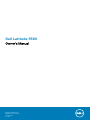 1
1
-
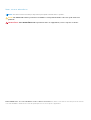 2
2
-
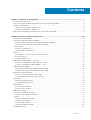 3
3
-
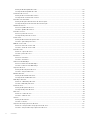 4
4
-
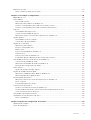 5
5
-
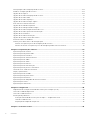 6
6
-
 7
7
-
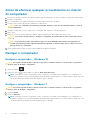 8
8
-
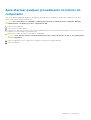 9
9
-
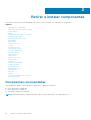 10
10
-
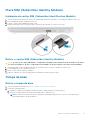 11
11
-
 12
12
-
 13
13
-
 14
14
-
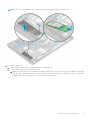 15
15
-
 16
16
-
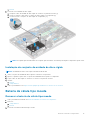 17
17
-
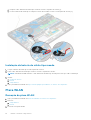 18
18
-
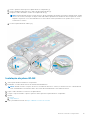 19
19
-
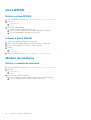 20
20
-
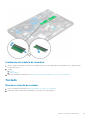 21
21
-
 22
22
-
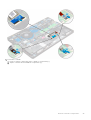 23
23
-
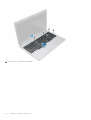 24
24
-
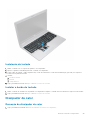 25
25
-
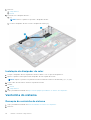 26
26
-
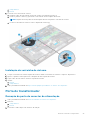 27
27
-
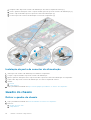 28
28
-
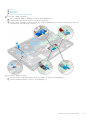 29
29
-
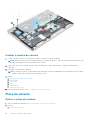 30
30
-
 31
31
-
 32
32
-
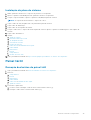 33
33
-
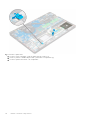 34
34
-
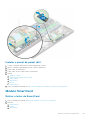 35
35
-
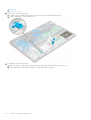 36
36
-
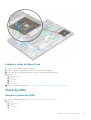 37
37
-
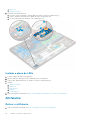 38
38
-
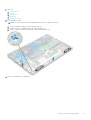 39
39
-
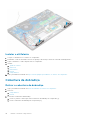 40
40
-
 41
41
-
 42
42
-
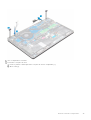 43
43
-
 44
44
-
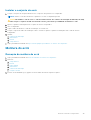 45
45
-
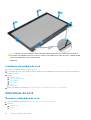 46
46
-
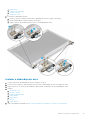 47
47
-
 48
48
-
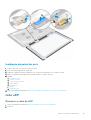 49
49
-
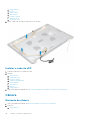 50
50
-
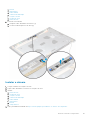 51
51
-
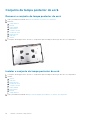 52
52
-
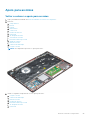 53
53
-
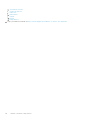 54
54
-
 55
55
-
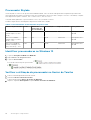 56
56
-
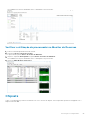 57
57
-
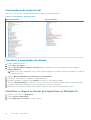 58
58
-
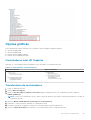 59
59
-
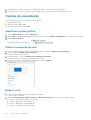 60
60
-
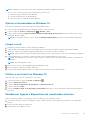 61
61
-
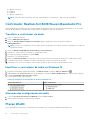 62
62
-
 63
63
-
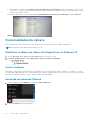 64
64
-
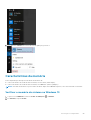 65
65
-
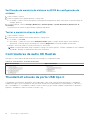 66
66
-
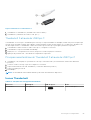 67
67
-
 68
68
-
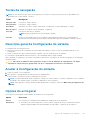 69
69
-
 70
70
-
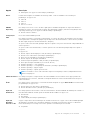 71
71
-
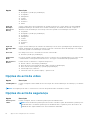 72
72
-
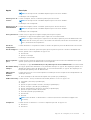 73
73
-
 74
74
-
 75
75
-
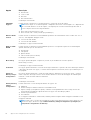 76
76
-
 77
77
-
 78
78
-
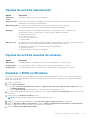 79
79
-
 80
80
-
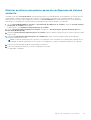 81
81
-
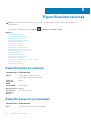 82
82
-
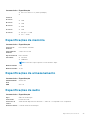 83
83
-
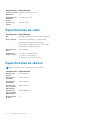 84
84
-
 85
85
-
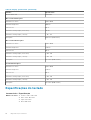 86
86
-
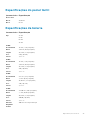 87
87
-
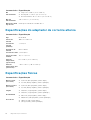 88
88
-
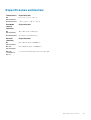 89
89
-
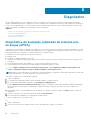 90
90
-
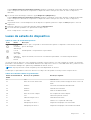 91
91
-
 92
92
-
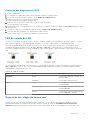 93
93
-
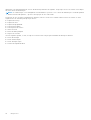 94
94
-
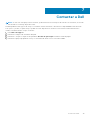 95
95
Dell Latitude 5580 Manual do proprietário
- Categoria
- Cadernos
- Tipo
- Manual do proprietário
Artigos relacionados
-
Dell Latitude 5495 Manual do proprietário
-
Dell Latitude 5590 Manual do proprietário
-
Dell Latitude E5570 Manual do proprietário
-
Dell Latitude 5490 Manual do proprietário
-
Dell Precision 3530 Manual do usuário
-
Dell Latitude 3350 Manual do proprietário
-
Dell Latitude E7470 Manual do proprietário
-
Dell Latitude 5290 Manual do proprietário
-
Dell Vostro 14 5468 Manual do proprietário
-
Dell Latitude 3390 2-in-1 Manual do proprietário